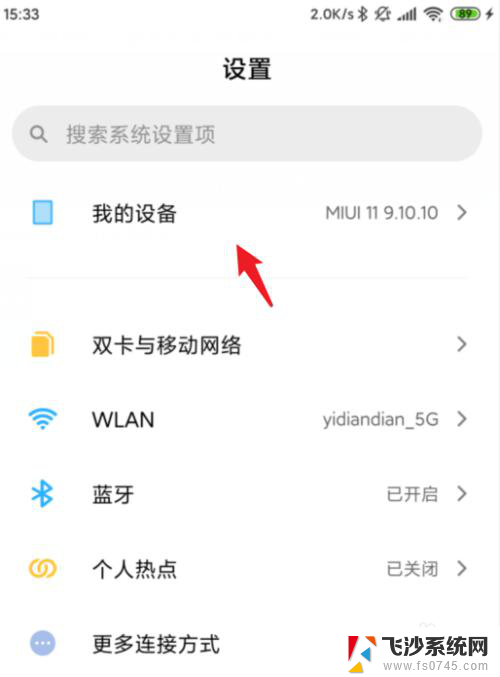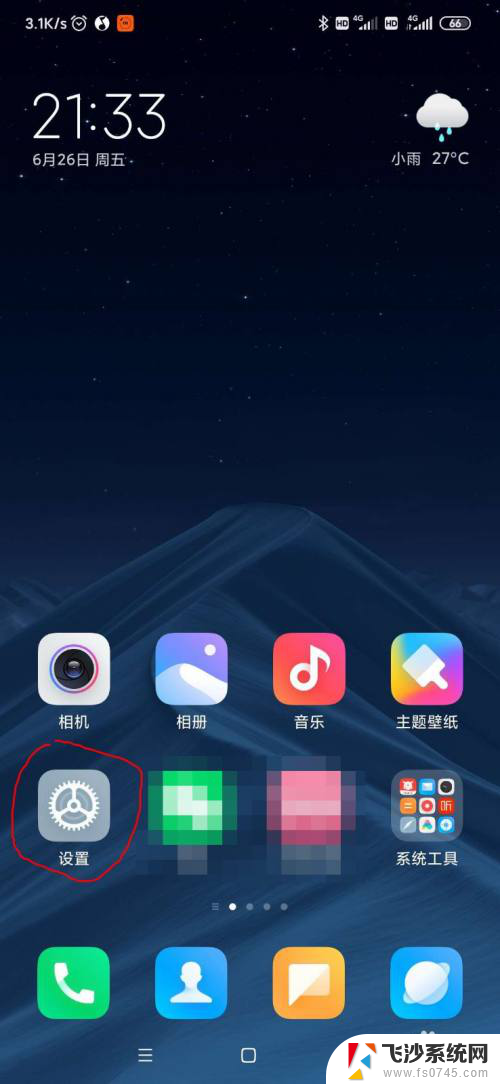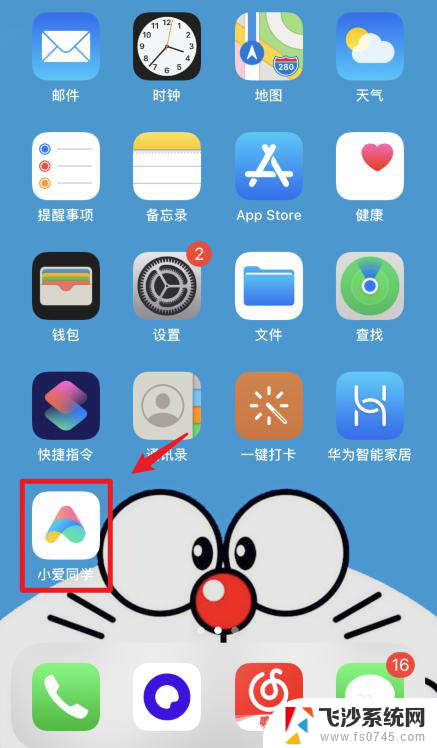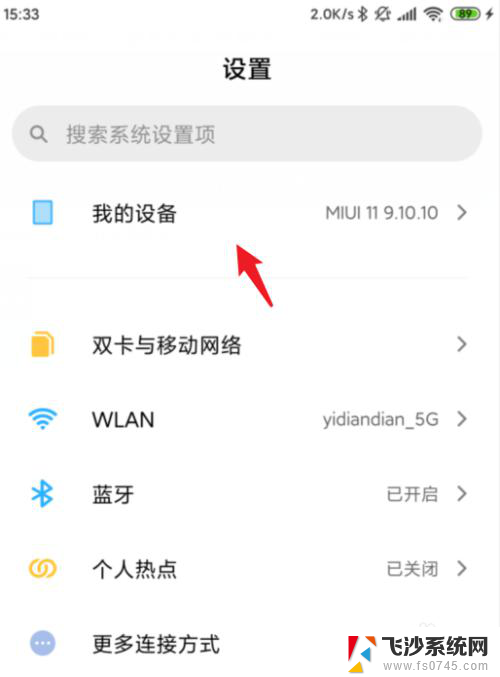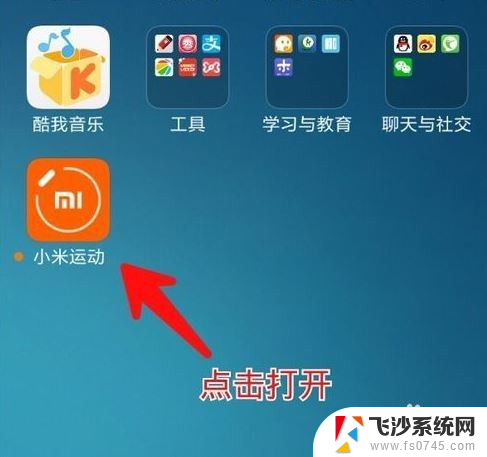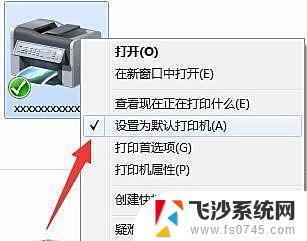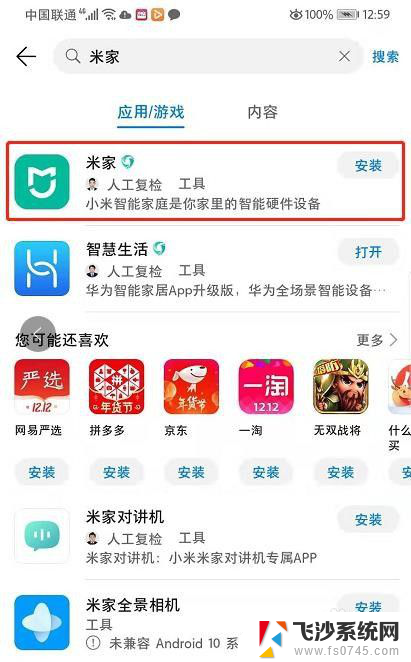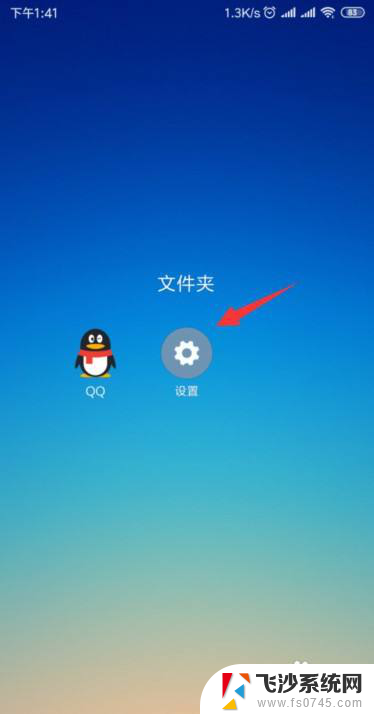小米10usb连接设置方法 小米手机USB连接设置教程
更新时间:2024-07-03 17:06:33作者:xtang
小米10是小米公司最新推出的旗舰手机,具有强大的性能和优秀的摄像功能,在使用小米10时,我们可能需要将手机连接到电脑,进行数据传输或充电等操作。为了更好地实现这些功能,我们需要正确设置小米手机的USB连接方式。接下来我们将详细介绍小米10手机的USB连接设置方法,帮助大家更好地使用这款优秀的手机。
操作方法:
1.这个是小米手机的出厂界面,然后我们点击手机的设置。如果你的手机图标移动过可能会在手机下一页有设置。
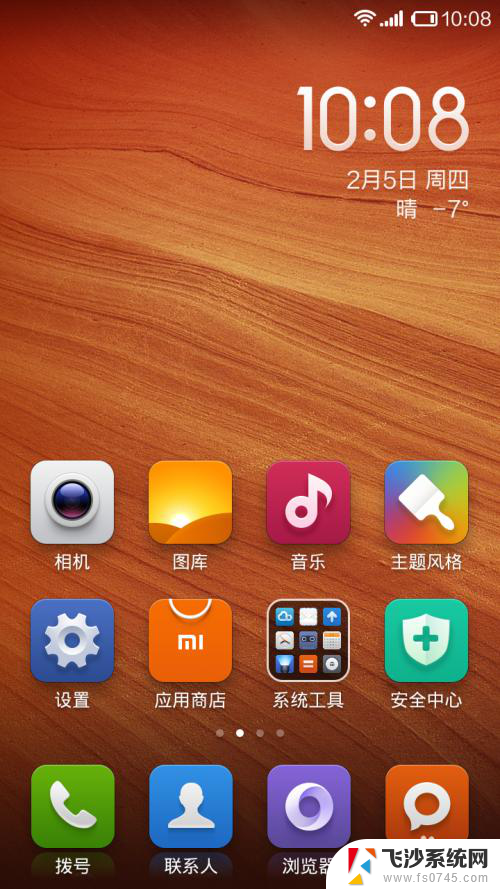
2.然后划到设置的最下方,点击关于手机。
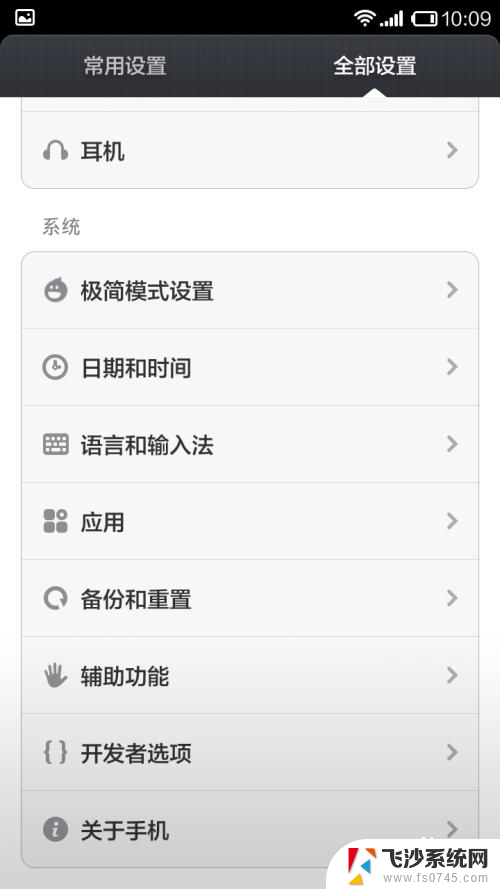
3.连续点击六次版本号。
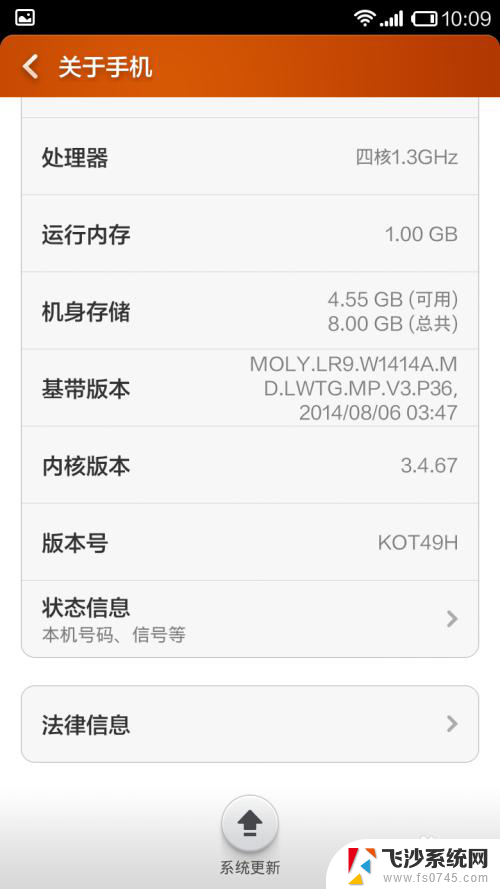
4.然后返回设置就会看到关于手机上面,出现了一个开发者选项。
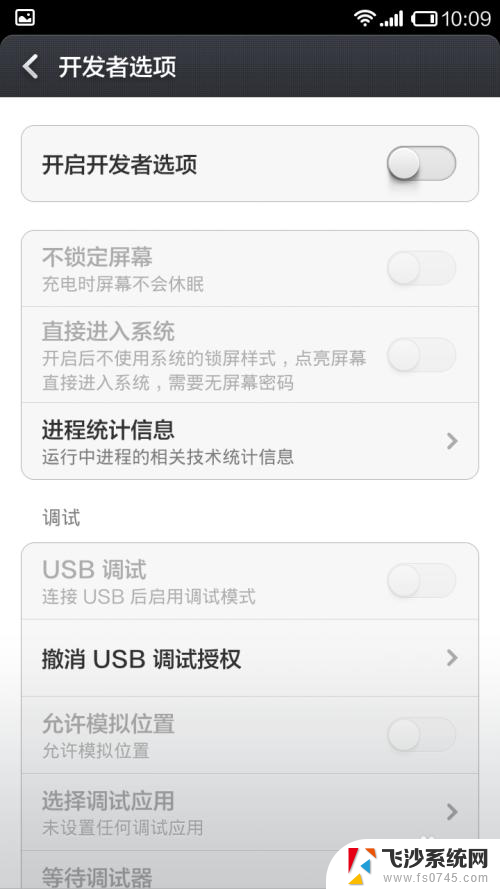
5.点击开发者选项,然后开启开发者选项。
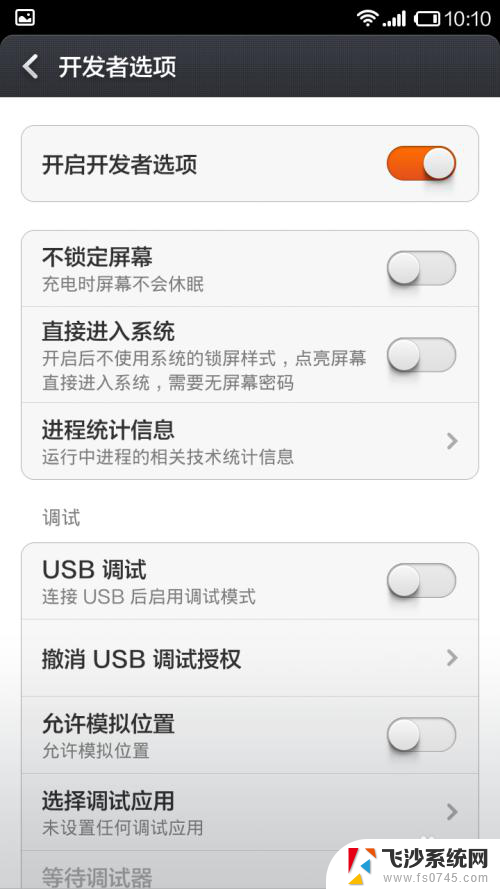
6.将下方的USB设置打开,然后再连接电脑就可以使用USB连接了。
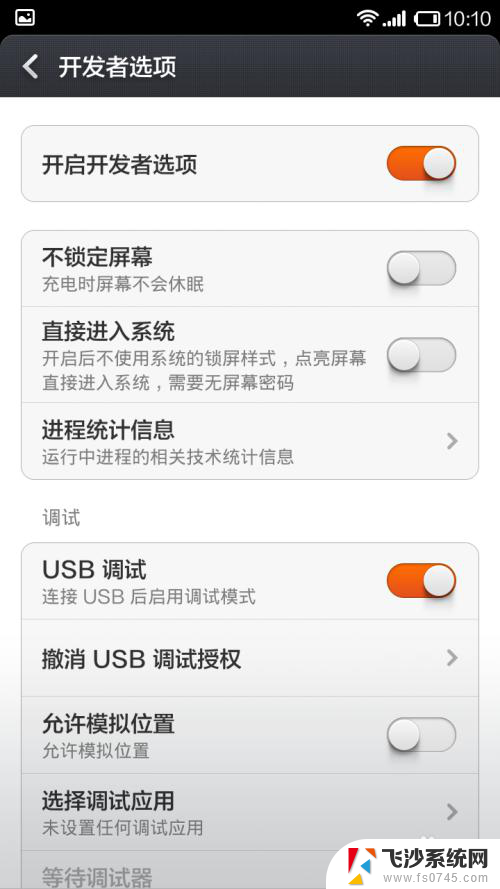
7.不过需要注意的是,开发者选项打开后就不能再关闭了。
以上就是小米10 USB 连接设置方法的全部内容,如果还有不明白的用户可以根据小编的方法来操作,希望能够帮助到大家。